STS介绍
Spring Tool Suite(sts)就是一个基于Eclipse的开发环境, 用于开发Spring应用程序。它提供了一个现成的使用环境来实现, 调试, 运行, 和部署你的Spring应用程序。包括为关键的的服务器和云计算,Git, Maven, AspectJ, 和最新的Eclipse版本提供整合支持。
换句话说, Spring Tool Suite是一个定制版的eclipse, 由spring framework官方在javaee版本的eclipse上包装spring插件出来的版本, 其核心还是javaee版本的eclipse。
节选自:Spring Tool Suite(sts)简介
1、在Eclipse中安装STS
顶部工具栏——>Help->Eclipse Marketplace,在搜索框中搜索STS,如图:
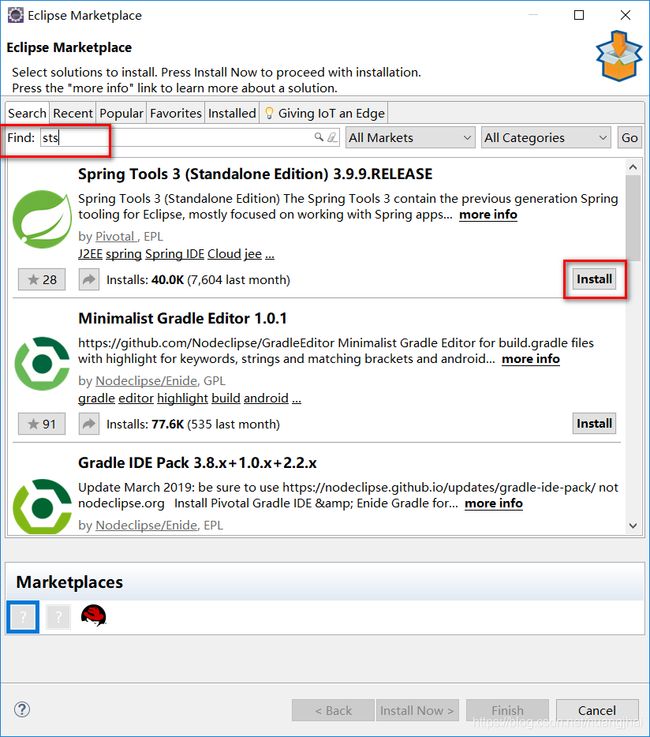
点击install按钮即进行下载。
2、下载完成后进行安装
当下载完成后,会出现如下界面,可以自行选择下载支持的功能,我这里选择全部安装。
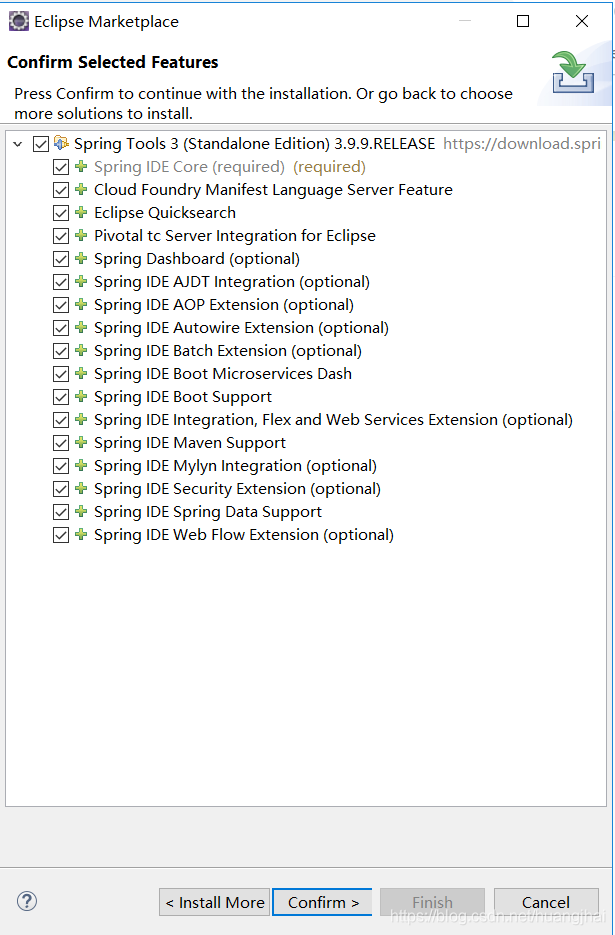
等待安装完成,然后重启Eclipse即完成了安装。
安装完成后,打开Window ——> Preference,出现有如图所示的Spring选项,即表示安装成功。
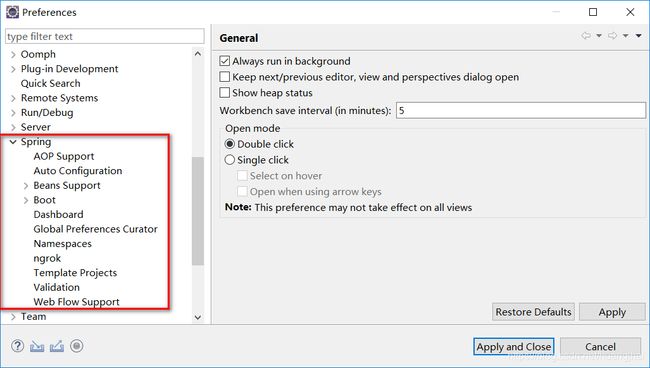
3、创建Spring配置文件
New——》other——》Spring——》选择Spring Bean Configuration File,如下:
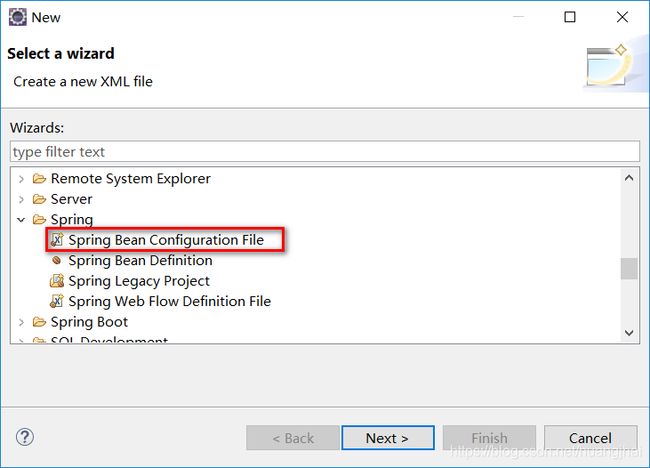
点击Next然后输入文件名,然后Next即可选择想要导入的XSD命名空间声明。(如果不选择版本就会导入对应的默认的版本。)
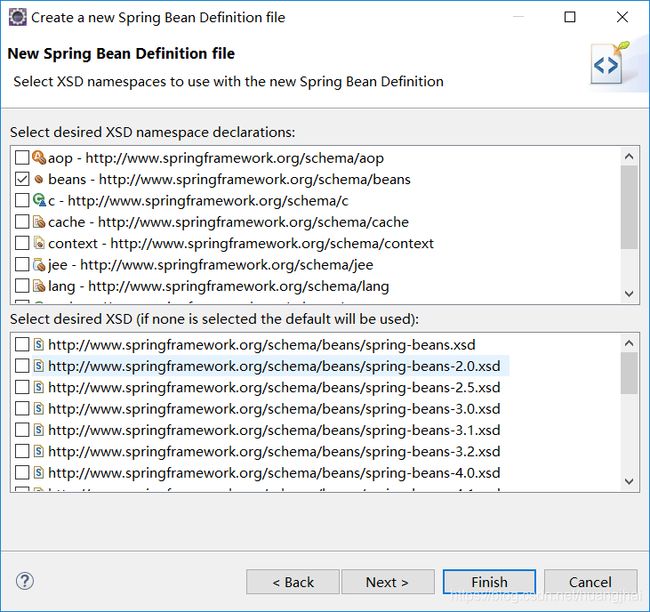
点击Finish后就自动生成了引入了包含你选择的命名空间的配置文件,如下:
xmlns:beans="http://www.springframework.org/schema/beans"
xsi:schemaLocation="http://www.springframework.org/schema/beans http://www.springframework.org/schema/beans/spring-beans-4.3.xsd">
在生成好xml配置文件后,还可以很方便的继续修改命名空间声明,打开文件后在下方切换至Namespaces就可以修改XSD命名空间声明。
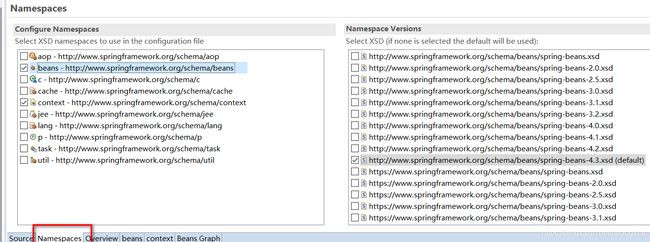
最后,Spring Tool Suite为开发者提供了十分便利的Spring的开发环境,这里仅仅分享了其提供的自动生成配置文件的功能。




















 2881
2881











 被折叠的 条评论
为什么被折叠?
被折叠的 条评论
为什么被折叠?








